Windows10系統推出已經有一年多了,相信不少用戶已經將系統升級到了Windows10。相較於Windows7系統來說,Windows10系統界面改動很大,很多人一時找不到資源管理器在哪?下面小編就教教大家要如何打開資源管理器,一共有四種方法。
1、快速搜索法
點擊Windows10最左下角的Windows圖標,打開Windows10開始菜單。
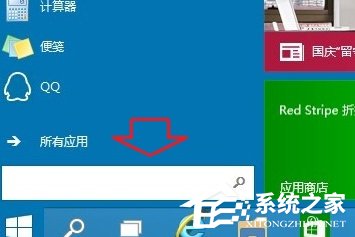
在開始菜單下面的搜索框中,輸入“任務管理器”,在結果中點擊即可打開!
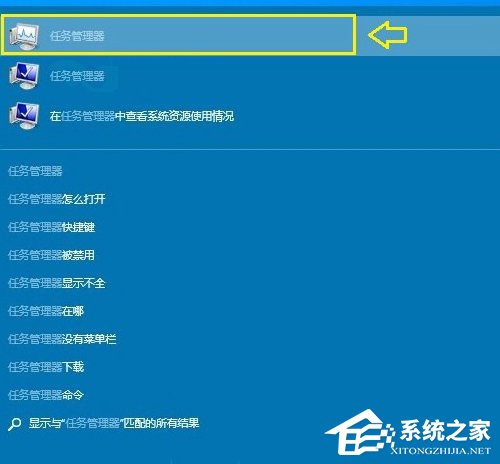
2、使用任務管理器快捷鍵
Windows10打開任務管理器快捷鍵和Win8是一樣的,同時按住鍵盤上的【Ctrl】+【Alt】+【Delete】組合快捷鍵,就可以彈出如下菜單,我們選擇點擊“任務管理器”就可以打開了。
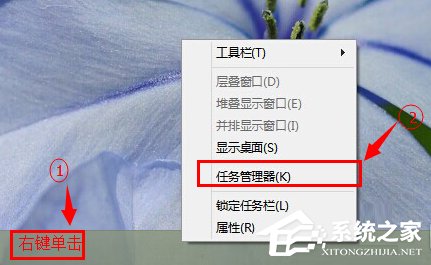
3、右鍵單擊任務欄法
將鼠標移到任務欄處,然後鼠標右鍵單擊,再出來的選項中選擇任務管理器。
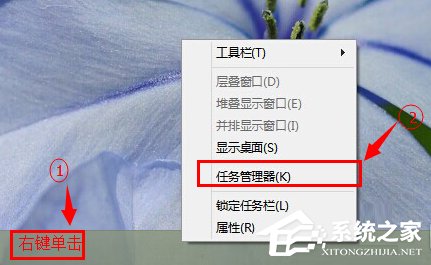
4、右鍵開始菜單法
將鼠標移到左下角的開始處,然後右鍵單擊,然後再選擇任務管理器。
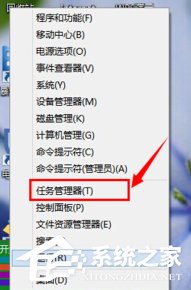
以上就是Windows10打開資源管理器的方法介紹了,資源管理器也就是我們通常所說的任務管理器,通過它你可以關閉掉一些不使用又正在運行的程序,讓系統運行更順暢。